Тест-кейсы
Переход на вкладку "Кейсы"
Перейти на вкладку "Кейсы" можно двумя способами:
- Со страницы "Проекты". Для этого нажмите на кнопку "Кейсы" в одном из пространств.
- Из вкладок "Прогоны" или "Чек-листы" при помощи левого бокового меню.
Создание тест-кейса
Для создания тест-кейса нажмите на кнопку "+". Кнопка создания нового тест-кейса отображается в шапке каждой папки.
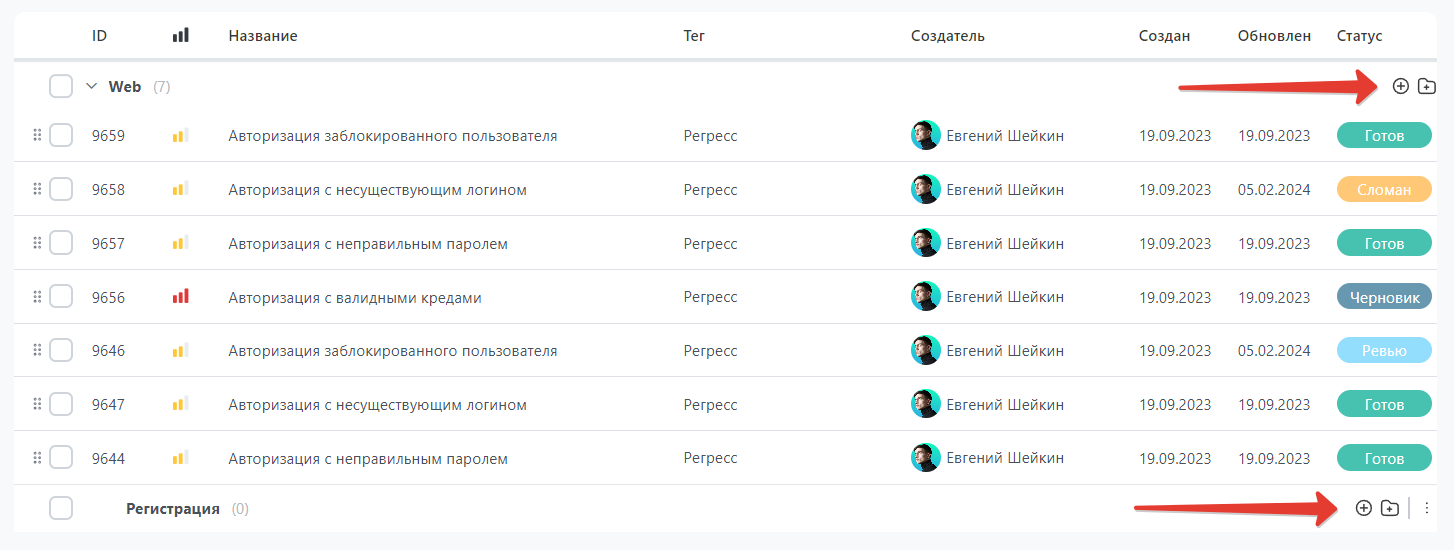
Заполнение полей тест-кейса
При создании тест-кейса обязательным для заполнения полем является "Название" (цифра 1 на скриншоте). Также можно указать:
- Описание (цифра 2)
- Приоритет (цифра 3) – по умолчанию указан "Средний"
- Статус (цифра 4) – по умолчанию указан "Готов"
- Предварительные условия (цифра 5)
- Постусловия (цифра 6)
- Ключи и теги (цифра 7)
- Вложения (цифра 8)
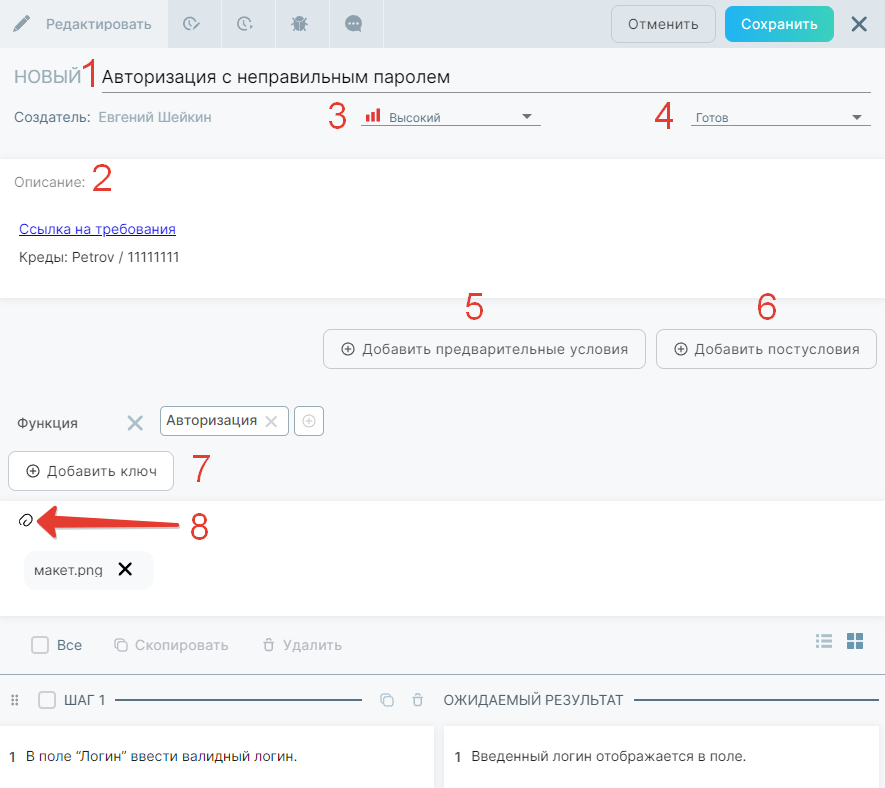
Основные действия с шагами тест-кейса
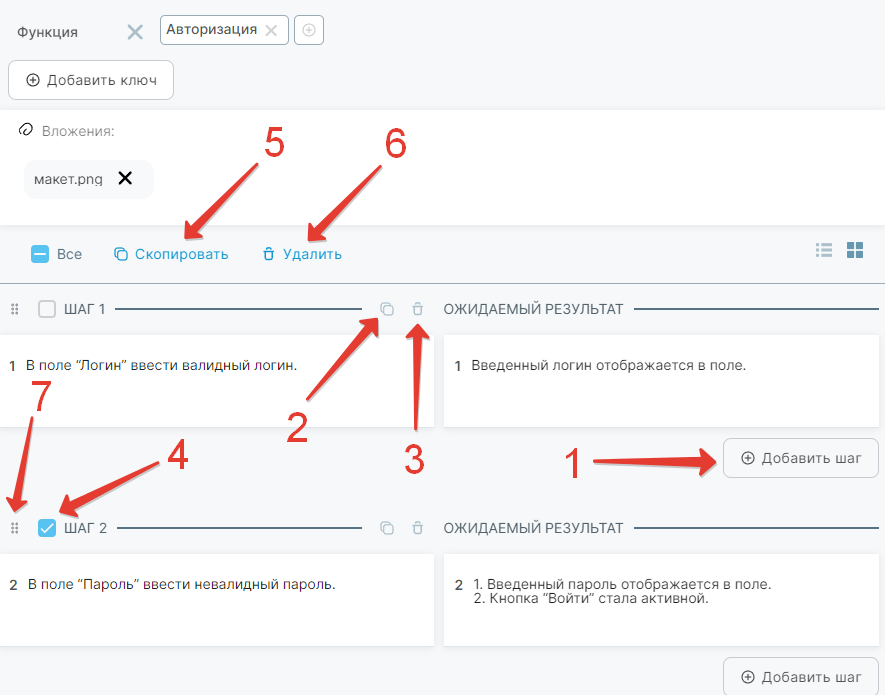
- Нажмите кнопку "+ Добавить шаг" (цифра 1), чтобы добавить новый шаг, состоящий из описания и ожидаемого результата.
- Добавьте шаг с помощью сочетания клавиш
Ctrl + Shift + D(Windows) илиCommand + Shift + D(MacOS). - Перетаскивайте шаги для изменения их последовательности (цифра 7).
- Скопируйте или удалите шаги двумя способами:
- Используйте кнопки "Скопировать" (цифра 2) и "Удалить" (цифра 3) у каждого шага.
- Выделите чекбокс шага (цифра 4), затем используйте кнопки копирования (цифра 5) или удаления (цифра 6) на панели управления. Этот функционал поддерживает массовое копирование и удаление шагов.
Завершение создания тест-кейса
После внесения всех данных закройте тест-кейс, нажав кнопку "Сохранить" или "Отменить". При сохранении новый тест-кейс появится в таблице.
Сохранить изменения также можно с помощью сочетания клавиш Ctrl + S (Windows) или Command + S (MacOS).
Таблица тест-кейсов
В таблице указаны создатель тест-кейса (цифра 1) и дата создания (цифра 2). Счетчик показывает общее количество тест-кейсов в корневой папке пространства (цифры 3 и 4) и во вложенных папках.
Доступные функции таблицы
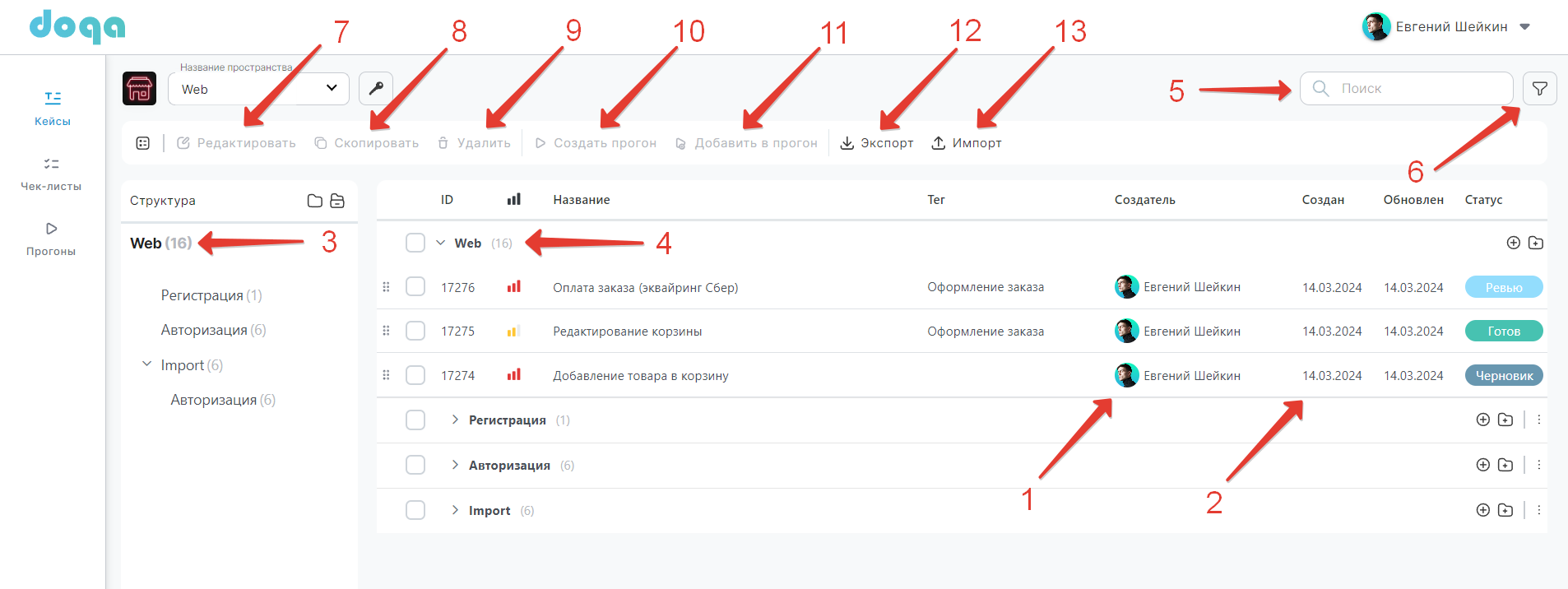
- Сортировка по графам таблицы
- Поиск по названию или ID тест-кейса (цифра 5)
- Фильтры (цифра 6)
- Массовое редактирование (цифра 7)
- Копирование (цифра 8)
- Удаление (цифра 9)
- Объединение в прогоны для прохождения (цифра 10)
- Добавление в существующий прогон (цифра 11)
- Экспорт в формате xlsx (цифра 12)
- Импорт в DoQA (цифра 13)
Кроме того, тест-кейсы можно перетаскивать из одной папки в другую, а также менять их порядок внутри папок.
Эти функции помогают эффективно управлять тест-кейсами и организовывать тестирование в системе Test Management System DoQA.